Yapay Zeka Kullanarak Arka Plan Nasıl Bulanıklaştırılır?

Arka planı bozuk olan ama sizin mükemmel çıktığınız bir fotoğrafınız mutlaka olmuştur. Böyle bir durumda hemen fotoğrafı tekrar çektirmek isteyebilirsiniz. Fakat fotoğrafı yeniden çektirseniz bile aynı pozu yakalayamayabilirsiniz.
Peki bu durumda ne yapacaksınız?
Muhtemelen bir profesyonelden yardım almak isteyebilirsiniz, fakat bu süreci uzatacaktır ve size belirli bir maliyete mal olacaktır.
Neyse ki, yapay zeka destekli arka plan bulanıklaştırma araçları artık size yardım edebilir.
İlgili İçerik: En İyi 10 Yapay Zeka Grafik Tasarım Aracı
Yapay Zeka ile Bulanık Arka Plan Oluşturma Adımları
AI araçlarını kullanarak arka planı bulanıklaştırmak için aşağıda listelenen birkaç genel adımı uygulamanız yeterlidir:
1. Görüntünüzü Yükleyin
Düzenlemek istediğiniz görseli yükleyerek başlayın. Bu genellikle AI aracının arayüzündeki “Yükle (Upload)” veya “Dosya Seç (Choose File)” butonuna tıklanarak yapılır. Tıkladıktan sonra görüntüyü cihazınızın depolama alanından seçebilirsiniz.
2. Yapay Zekanın Çalışmasına İzin Verin
Görselinizi yükledikten sonra, siz herhangi bir şey yapmasanız bile yapay zeka işe koyulur. Birçok yapay zeka aracı, ana nesneyi otomatik olarak tanımlamak ve arka plandan ayırmak için gelişmiş algoritmalar kullanır. Araç daha sonra arka plana bir bulanıklık efekti uygulayarak ikisi arasında bir ayrım yaratır.
3. Bulanıklığın İnce Ayarını Yapın
Çoğu yapay zeka aracı bulanıklık efektinin ince ayarını yapmak için seçenekler sunar. Bulanıklığın yoğunluğunu (arka planın ne kadar bulanık olmasını veya ne kadar az bulanık olmasını istediğinizi) ayarlamanıza olanak tanıyan ayarlar sağlar. Ayrıca, daha gerçekçi ve estetik açıdan hoş bir sonuç sağlamak için kenarları inceltme ve bokeh efekti ekleme seçenekleri de bulabilirsiniz.
4. Yoğunluğu Ayarlayın
Bulanıklığın yoğunluğunu kontrol eden bir kaydırıcı veya sayısal giriş arayın. Daha güçlü bir bulanıklık için sağa veya daha ince bir efekt için sola kaydırın. Bu adım, arka plan bulanıklığı düzeyini tercihlerinize göre özelleştirmenize olanak tanır.
5. Kenarları Hassaslaştırın
Bazı yapay zeka araçları, odaklanılan konu ile bulanık arka plan arasında temiz ve doğal bir geçiş sağlayarak ana ögenin kenarlarını hassaslaştırmak için ayarlar sunar. Kusursuz ve profesyonel görünümlü bir sonuç elde etmek için bu ayarları yapın.
6. Sonucu Önizleyin
Düzenlemenizi sonlandırmadan önce, varsa bir önizleme özelliği kullanın. Bu, yaptığınız değişikliklerin görüntünün genelini nasıl etkilediğini görmenizi sağlar. Sonuçtan memnun olduğunuzdan emin olmak için bu çok önemli bir adımdır.
7. İndirin ve Paylaşın
Düzenlenen görüntüden memnun kaldığınızda, indirme veya kaydetme seçeneklerini arayın. Birçok AI aracı, görselinizi sosyal medyada veya diğer platformlarda sergilemenize olanak tanıyan kolay paylaşım seçenekleri de sunar.
Bu adımları izleyerek, görsellerinizin arka planını bulanıklaştırmak için yapay zekanın gücünden yararlanabilir ve kolaylıkla profesyonel görünümlü sonuçlar elde edebilirsiniz.
Yapay Zeka Destekli Arka Plan Bulanıklaştırma Araçları
Aşağıdaki listede, arka planları bulanıklaştırmak için kullanılabilecek en iyi yapay zeka destekli araçlardan bazılarını bulabilirsiniz:
1. Magic Studio: Background Blur – Arka Plan Bulanıklaştırma

Magic Studio Background Blur aracı, bir görüntüdeki özneyi algılamak ve arka planı görüntüden ayırmak için AI kullanır. Daha sonra öznenizin arkasındaki ayrılmış arka plana bir bulanıklık uygular. Bu araç sayesinde uygun gördüğünüz bulanıklık derecesini kontrol edebilir ve önizlemeyi gerçek zamanlı olarak görebilirsiniz. Herhangi bir görüntüyü profesyonel bir görüntüye dönüştürmek için tek tıklamalı bir çözüm sağlar. Magic Studio’nun akıllı algoritmaları nesnenizi anında tanır ve arka planı sorunsuz bir şekilde bulanıklaştırarak doğal ve gerçekçi bir etki yaratır.
Magic Studio Kullanarak Arka Plan Nasıl Bulanıklaştırılır?
Magic Studio kullanarak arka planı bulanıklaştırmak için aşağıdaki basit adımları izleyebilirsiniz:
- Magic Studio: Background Blur uygulamasını indirin ve yükleyin. Uygulamayı uygulama mağazanızda veya resmi web sitesinde bulabilirsiniz.
- Uygulamayı başlatın ve düzenlemek istediğiniz fotoğrafı seçin. Çoğu uygulama, cihazınızın galerisinde gezinmeyi ve geliştirmek istediğiniz görüntüyü seçmeyi kolaylaştıran kullanıcı dostu bir arayüze sahiptir.
- Fotoğrafınız yüklendikten sonra arka planı belirlemek için uygulamanın araçlarını kullanın. Bazı uygulamalar otomatik arka plan algılama özelliğine sahip olabilirken, diğerleri ön plan ve arka plan alanlarını manuel olarak işaretlemenizi gerektirebilir.
- Bulanıklık yoğunluğu veya alan derinliği ayarlama ayarlarını arayın. Burada arka planı ne kadar bulanıklaştırmak istediğinizi kontrol edebilirsiniz. İstediğiniz etkiyi elde edene kadar ayarlarla denemeler yapın. İnce bir bulanıklığın genellikle doğal bir görünüm için iyi sonuç verdiğini unutmayın.
- Bazı uygulamalar, özne ile bulanıklaştırılmış arka plan arasında kusursuz bir geçiş sağlamak için kenar düzeltme araçları sunar. Doğal olmayan veya pürüzlü çizgilerden kaçınarak kenarlarda ince ayar yapmak için bu araçları kullanın.
- Düzenlemenizi sonlandırmadan önce, bulanık arka planın fotoğrafınızı nasıl geliştirdiğini görmek için önizleme özelliğinden yararlanın. Memnun kalırsanız, düzenlenmiş görüntüyü cihazınızın galerisine kaydedin.
- Kaydettikten sonra görselinizi sosyal medyada veya arkadaşlarınızla kolayca paylaşabilirsiniz.
2. Photoshop: Lens Blur
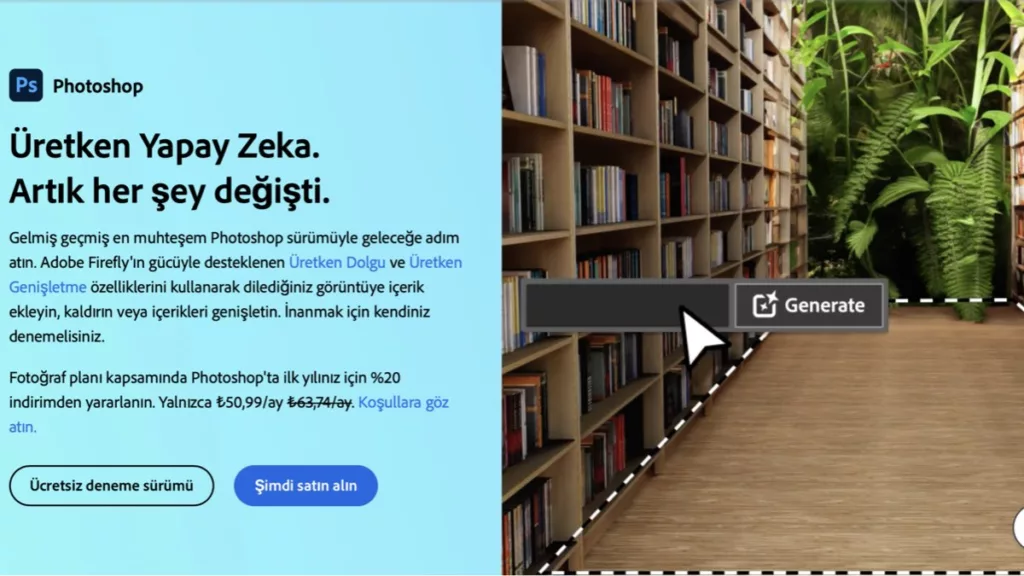
Tasarım severler için Photoshop‘un yeni yapay zeka destekli Lens Bulanıklaştırma filtresi tam bir oyun değiştiricidir. Profesyonel olmadan fotoğrafların harika görünmesini sağlamak için süper bir araçtır. Bu harika özellik, resimlerinize profesyonel bir dokunuş katmak için akıllı teknolojiyi kullanır ve onları harika görsel efektlerle görselinizi öne çıkarır. İster her şeyin süper gerçekçi görünmesini sağlamak isteyin, ister kreasyonlarınıza biraz derinlik katmak isteyin, bu araç hepsini yapar.
Photoshop’ta Arka Plan Nasıl Bulanıklaştırılır?
Photoshop’un Lens Blur özelliğini kullanarak arka planı bulanıklaştırmak, fotoğraflarınızı geliştirmenin yaratıcı bir yoludur. Photoshop kullanarak arka planı bulanıklaştırmak için aşağıdaki basit adımları izleyebilirsiniz:
- Photoshop’u başlatın ve düzenlemek istediğiniz görüntüyü açın.
- Katmanlar panelinde arka plan katmanına sağ tıklayın ve “Katmanı Çoğalt “ı seçin. Bu, orijinal görüntüyü koruyarak üzerinde çalışabileceğiniz bir kopyaya sahip olmanızı sağlar.
- Bulanıklık üzerinde daha hassas kontrol için bir derinlik haritası oluşturabilirsiniz. Bu gri tonlamalı görüntü odak alanlarını tanımlayacaktır. Değilse, Photoshop görüntünün kendisini analiz edecektir.
- Çoğaltılmış katman seçiliyken üst menüye gidin, “Filtre”, ardından “Bulanıklaştırma” ve son olarak “Lens Bulanıklaştırma “yı seçin.
- Mercek Bulanıklığı iletişim kutusunda çeşitli ayarlar bulacaksınız. Bulanıklık yoğunluğunu kontrol etmek için “Yarıçap” ile oynayın. Bir derinlik haritanız varsa, “Kaynak” seçeneği altında bunu seçin. “Blade Curvature” ve “Rotation” gibi diğer ayarları gerektiği gibi ayarlayın.
- Bulanıklaştırmanın görüntünüzü nasıl etkilediğini görmek için “Önizleme” kutusunu işaretleyin. Bu, istediğiniz sonuç için ayarlarda ince ayar yapmanıza yardımcı olur.
- Bulanıklaştırmayı uyguladıktan sonra belirli alanları hassaslaştırmak isteyebilirsiniz. Çoğaltılmış katmana bir katman maskesi ekleyin ve keskin tutmak istediğiniz kısımları boyamak için yumuşak bir fırça kullanın.
- Sonuçtan memnun kaldığınızda, Lens Bulanıklığı filtresini uygulamak için “Tamam “a tıklayın. Orijinali bozulmadan saklamak için görüntünüzü yeni bir ad ile kaydedin.
- İstediğiniz arka plan bulanıklığı seviyesine ulaşmak için ayarları denemeyi unutmayın. Bu basit işlem, Photoshop’un Lens Bulanıklaştırma özelliğini kullanarak normal bir fotoğrafı profesyonel görünümlü, güzel bulanıklaştırılmış arka plana sahip bir fotoğrafa dönüştürmenizi sağlar.
Özetle diyebiliriz ki, fotoğraflarda arka planları bulanıklaştırmak için AI kullanmak, fotoğraflarınız için akıllı ve kullanımı kolay bir asistana sahip olmak gibidir. Resminizi yüklemekten bulanıklığı ayarlamaya kadar her şeyi basitleştirir. İşlem, yapay zekanın otomatik olarak neye odaklanacağını bulması ve arka planı tam olarak bulanıklaştırmasıyla gerçekleşir. Tam olarak istediğiniz gibi görünmesini sağlamak için ayarlarla oynayabilirsiniz. Mesele sadece fotoğrafların iyi görünmesini sağlamak değildir, mesele fotoğraf düzenlemeyi kolay ve eğlenceli hale getirmek. AI ile herkes profesyonel olmadan da fotoğraflarını ön plana çıkarabilir.










Eline sağlık.